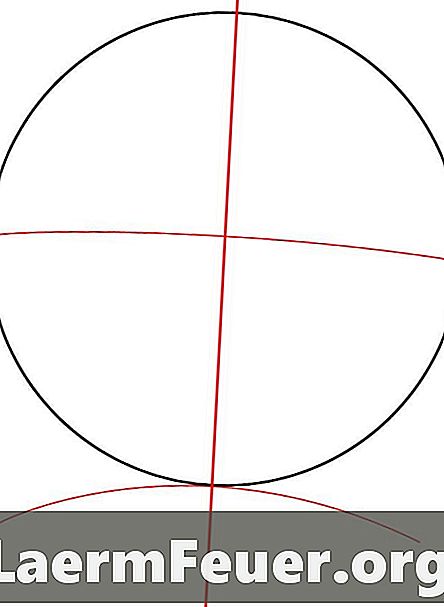
Sisu
Mugeni mäng võimaldab mängijatel luua oma võitlejaid ja saata neid isikliku võitluseks. Üks kõige tavalisemaid viise oma unikaalse võitleja loomiseks on programmi Ultimate Fighter Factory kaudu. See teeb enamiku keerulisematest programmidest, mis on seotud sprite töötlemisega (2D-kujutis) automaatselt, on kohandatud võitleja loomine kiire ja lihtne protsess.
Juhised
-
Avage Fighter Factory.
-
Vajuta "File", seejärel "Templates" ja "Electbyte Player". See tegevus genereerib pidevad andmed, põhiliigutused, löögid, peksid, käsklused, spritid ja põhilised animatsioonid.
-
Seadistage võitleja, sisestades nime mõlemasse "Character Name" väljale ekraani vasakus servas.
-
Seadistage "Standard Palette Order" väärtuseks "1,2,3,4".
-
Sisestage oma märgi nimi ja seejärel "SFF-i failinimed" lahtrisse ".sff". Tehke sama ka "SND failinimi", "ASR faili nimi", "CMD failinimi" ja "CNS failinimed" ), välja arvatud see, et peate ".sff" asendama akronüümiga.
-
Valige "Salvesta kõik" ja salvestage mall uuele kaustale, mille nimi on teie iseloomu järgi.
-
Klõpsake "Jagatud palett" ja seejärel "OK".
-
Salvestage kõik failid, mida Fighter Factory küsib, et salvestada kausta oma tegelase nimega.
-
Klõpsake "Sprites". Kustutage kolm spritit kuni 64-ni.
-
Avage menüü "Paletid".
-
Otsige salvestatud pilti, millel on palju värve, mida soovite kasutada. Avage see.
-
Klõpsake "Optimeeri" ja "Suurenda".
-
Hoidke all klahvi Ctrl ja klõpsake iga värvi valimiseks paleti menüüs, seejärel klõpsake nende ülekandmiseks esimest paletikasti. Valige "Rakenda palette" ja salvestage fail kausta nimega.
-
Sisestage oma märgi nimi ja seejärel ".act" lahtrisse "ACT Palettes: 1 by line" (Action paletid: üks rea kohta). Klõpsake „Salvesta kõik“.
-
Klõpsake "Sprites", seejärel "Add" ja valige kõik ".pcx" failid, mis on salvestatud teie märkide kausta.
-
Valige "Näita", seejärel "Juhised põranda taseme näitamiseks Mugenis".
-
Liigutage sprite, et õigesti sobitada rööbastee telje ja ekraani küljega, joondades sprite sinise joonega.
-
Valige kõik pildid, paremklõpsake ja valige "Lisa grupp AIRi".
-
Klõpsake sinise kasti "CLSH" loomiseks, et luua tabamiskast (ala, kus tabas tabamust). Liigutage see, et see vastaks teie märkide löögi tuvastamise piiridele, seejärel valige "CLSN Standard" (standardne CLSN), et tabamiskast lisada kõikidesse raamidesse.
-
Avage "Paletid" ja laadige uus rünnaku põhikataloogi. Klõpsake "OK".
-
Korrake samme 15 kuni 21 iga animatsiooni jaoks, mida soovite oma iseloomu omada.
Spriteid ja animatsioone
-
Valige animatsiooniribalt rünnaku tüüp. Tõstke esile rünnaku sprites, paremklõpsake ja valige "Lisa grupp AIRi".
-
Valige punane kast "CLHS", et määrata löögikasti rünnaku piirid.
-
Uue helifaili avamiseks ja rünnakule lisamiseks klõpsake "Heli". Klõpsake "Salvesta kui" ja salvestage see oma märkide kausta.
-
Korrake neid samme iga rünnaku puhul, mida soovite oma iseloomu omada.
Rünnak
Mida sa vajad
- Mugen
- Fighter Factory